
Sisu
- Miks kasutada Xboxi Elite kontrollerit
- Alustamine
- Nuppude kaardistamine Xboxi tarvikute rakendusega
- Klahvide kaardistamine JoyToKey'ga
Mitte paljud inimesed arvasid, et Microsoft on tõsiselt oma Xboxi kogemuste arvutisse toomine. Ükskõik mis põhjusel ka ei kahtle, et ettevõte on tõsine. See kõik algas Xboxi Elite Controlleriga Gotta Be Mobile selle aasta alguses läbi vaadatud.
Xbox Elite Controller on Microsofti esimene tõsine riistvara, mis on spetsiaalselt loodud hardcore mängijatele. Eelmisel aastal ilmnes Electronics Entertainment Expo, et Xbox Elite Controller pakub kõrgekvaliteedilisi ehituskvaliteeti ja kohandamisvalikuid, mis ei olnud tavalise Xbox One juhtmeta kontrolleri jaoks lihtsalt elujõulised. Nende omaduste hulgas on võimalus ühendada kontroller värskenduste, kohanduste ja nuppude kaardistamiseks Windows 10 arvutiga.

Allpool on kirjeldatud, kuidas kasutada Xboxi Elite kontrollerit Windowsi arvutites.
Miks kasutada Xboxi Elite kontrollerit
Enne alustamist on minu arvates vaja vastata mõnele ilmsele küsimusele Xboxi Elite Controlleriga. Esimene neist on põhjus, miks vaevu kasutada Xbox Elite Controllerit PC-mängude jaoks? Miks mitte kasutada juhtnuppu või mänguklahvi?
Tõde on see, et mõlemad need valikud on suurepärased, kui olete arvutipõhine mäng. Xboxi Elite Controller sobib ideaalselt mängijatele ei ole PC-mängudes või eelistab kontrollerit. Kontrolleri olemasolu tähendab seda, et suudate seljataha ja nautida oma mängu ilma oma süles. Te ei ole enam aheldatud teie arvutiga vahetult lähedale.

Loe: Xboxi Elite juhtmeta kontrolleri ülevaade
Võtme kaardistamise abil saate otsustada, millised Xbox Elite'i kontrolleri nupud vastavad klaviatuuri klahvidele. Mängud, mis juba toetavad kontrollereid, lihtsalt kaardistavad Xbox One'i kontrolleri ilma probleemideta. Õige lisatarvikutega ei ole üldse ühtegi traati kaasatud.
Alustamine
Enne kui ostate isegi $ 149.99 Xbox Elite Controllerit, kaaluge, kuidas soovite seda oma arvutis kasutada. Möödas on päevad, mil pidid valima, kas soovite, et teie kontroller oleks traadiga või traadita; Elite Controller tegeleb mõlemaga, kuidas suhelda teie arvutiga. Juhtseadmega kaasas on põimitud mini-USB-kaabel, mis võimaldab teil arvutist laadida ja ühendada.
Xboxi Elite Controller ei sisalda Xboxi traadita adapterit. Enne kui teie Windows PC teie kontrolleriga suhelda saab, on teil vaja Xboxi traadita adapterit. Xboxi traadita adapter maksab Amazonilt 24,99 dollarit.

Teine oluline asi, mida peate arvestama, on teie arvutisse installitud operatsioonisüsteem. Xboxi rakenduse Windows ja Xboxi lisavarustuse rakendused on see, kuidas Microsoft laiendab Xboxi kogemusi teie arvutisse. Mõlemad neist on saadaval ainult Windows 10 ja Xbox One omanikele. Tõesti, teil peab olema Windows 10-ga eelnevalt laaditud arvuti või kasutanud ära tasuta Windows 10 värskenduse pakkumise, et saada Xbox Elite Controllerist parim.

Lugege: Kuidas kasutada Xboxi Windows 10-s
Nuppude kaardistamine Xboxi tarvikute rakendusega
Laadige Xboxi lisavarustuse rakendus alla, et alustada kaardistamisnuppe oma Xbox Elite kontrolleriga. Teid juhitakse läbi oma kontrolleri nimetamise protsessi ja saate ülevaate kõigist pakutavatest funktsioonidest.

Iga Windowsi mäng, millel juba on Xbox 360-i kontrolleri tugi, ei vaja rakenduse allalaadimist kaugemale ja valib, mida soovite, et kontrollerid tagaolevad labad kopeeruksid.

Saate anda igale kontrollerile konfigureerida nime ja määrata selle konkreetsele pesale, et oleks lihtne sisse ja välja lülitada. On ka juhtnupu tundlikkuse, logo heleduse ja mõnede kontrolleri funktsioonide ümberpööramise võimalused.
Klahvide kaardistamine JoyToKey'ga
Mingil põhjusel on väljaspool Windows Store'i saadaval palju mänge, mis ei toeta kontrollerite toetust. Tavaliselt on need mängud, mis sõltuvad suurel määral hiire sisendist mis tahes põhjusel. Linnad Skylines on suurepärane näide. Steam loetleb mängu osalise kontrolleri toel, kuid see ei tööta ühegi PC kontrolleriga. See tähendab, et ilma lisandunud käepidemeta. Pange mõned tööd ja saate teha mis tahes mängu teie Xbox Elite Controllerile.
Parim tarkvara, mida ma leidsin, on JoyToKey. Kui teie Xbox Elite Controller on ühendatud, saate selle määrata klaviatuuri teatud klahvide toimingute kopeerimiseks. Näiteks võib Xboxi Elite juhtmeta kontrolleri vasak juhtnuppu PC-hiire kopeerida. Nupud võivad teeselda, et olete A-klahv teie arvutis.
Laadige siit JoyToKey alla ja eraldage failid arvutisse turvalisse kohta. Paigaldust ei ole iseenesest, lihtsalt topeltklõpsake sellel programmil, et seda avada ja alustada kaardistamisklahve oma kontrollerile.
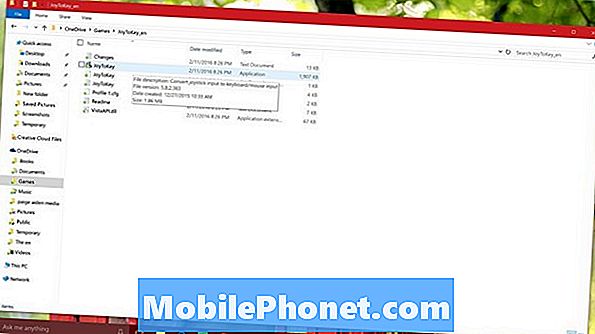
Kui alustate seadistamist, siis vajuta konkreetsele nupule oma kontrolleril ja JoyToKey ütleb teile, milline nupp on kollase esiletõstega. Parimate tulemuste saavutamiseks soovitan saada klahvide nimekirja, mida teie arvuti mäng nõuab, ja seejärel kasutage klahvi Bulk Assignment Wizard.
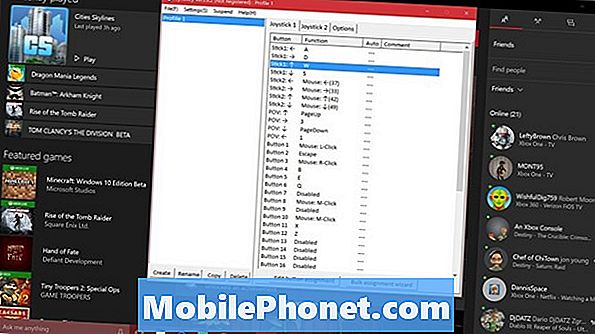
Üksikute klahvide peenhäälestamiseks peate loendist valima nupu ja topeltklõpsama. Vajutage klaviatuuri klahvi, mida soovite kaardistada.

Valige Hiir valikute loendist, kui soovite kaardistada juhtkangi Xboxi Elite kontrolleril hiirega.
Pidage meeles, et edasi minemine, peate alustama JoyToKey'i enne mängude mängimist, mida peate võtmete kaardistamiseks kasutama. Rakendus muudab selle veidi lihtsamaks, lubades teil seadete menüüs teatud mängude käivitamiseks sundida. Pange tähele, et Windows Store'i kaudu alla laaditud Xbox Live'i mängud ei tohiks nõuda võtmete kaardistamist.
Õnn oma Xboxi Elite juhtmeta kontrolleriga.

